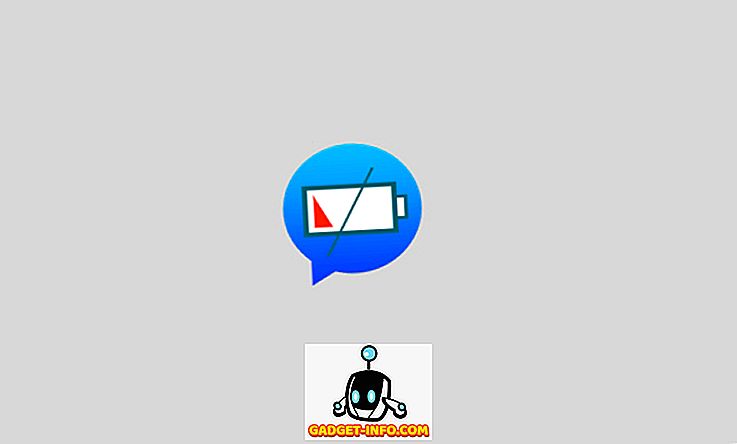Goda skats 10 ir šeit, un tā ir pirmā budžeta vadošā ierīce, kas ietver procesoru ar tajā iebūvētu NPU. Kaut arī AI var būt svarīgākā ierīces piesaiste, tālrunī ir daudz citu funkciju. Viena no svarīgākajām lietām ir Huawei / Honor EMUI 8, 0 ādas iekļaušana Android. Pielāgotajai ādai ir daudz modifikāciju un pielāgojamības. Unikāla iezīme, kas iekļauta EMUI 8.0, ir spēja uzņemties ekrānšāviņus vai sākt ekrāna ierakstīšanu, izmantojot izspiešanas žestus. Tātad, ja jūs domājat, kā izmantot to pašu, lasiet tālāk, jo mēs parādīsim, kā:
Veikt viedo ekrānuzņēmumu vai ekrāna ierakstīšanu goda skatījumā 10
1. Lai sāktu darbu, dodieties uz Iestatījumi -> Viedā palīdzība -> Kustības vadība .

2. Tālāk, sadaļā “Knuckle gestures”, pieskarieties “Smart screenshot” . Tagad iespējojiet pārslēgšanos blakus „Smart screenshot”.

Un tas viss. Tagad varat izmantot krustojuma žestus, lai izpildītu dažādas darbības, kas atbilst žestam, piemēram:
Normāls Ekrānuzņēmums
Lai uzņemtu normālu ekrānuzņēmumu, vienkārši nolieciet divreiz stingri uz ekrāna ar savu pirkstu.
Uzņemiet daļu ekrāna
Ievelciet norobežotu reģionu ar savu pirkstu, lai iegūtu daļu ekrāna.
Ritināšanas ekrānuzņēmums
Lai uzņemtu ritināšanas ekrānuzņēmumu, vispirms stingri piesitiet ekrānam ar savu pirkstu un pēc tam zīmējiet “S” ar to pašu.
Ekrāna ierakstīšana
Lai sāktu ekrāna ierakstīšanu ierīcē, vienkārši divreiz piesitiet ierīcei, izmantojot vienlaicīgi divus knuckles .
Veikt Ekrānšāviņus viegli par savu Goda skatu 10
Ekrānuzņēmuma uzņemšana ir kaut kas, ko mēs darām savā ikdienas darbībā. Ar Knuck gestiem Honor ir mēģinājis ieviest unikālu un novatorisku funkciju, lai attēlotu ekrānšāviņus, kā arī sāktu ekrāna ierakstīšanu. Tomēr es personīgi konstatēju, ka tas ir diezgan dīvains process. Esmu atradis, ka trīs pirkstu zvēliens ir daudz vienkāršāks veids, kā fotografēt. Ja atrodaties publiskā vietā, nokļūšana tālrunī jums novedīs pie nevēlamas uzmanības. Tomēr es domāju. Bet ko par jums? Ļaujiet mums uzzināt savas domas tālāk sniegtajos komentāros.